在word文档中怎样自动输入编号?
我们在excel表格中能够使用自动填充柄来填充复制序列,其实在word中一样也可以使用这样的功能,只是操作较excel来说较为复杂一点。下面小编就为大家介绍在word文档中怎样自动输入编号方法,一起来看看吧
当我们在Word里面制作一个表格的时候,有时候需要在第一列输入序号,如果手动输入的话显得费时又费力,而Word的"编号"功能很好的为我们解决了这个问题,下面就为大家介绍下面小编就为大家介绍在word文档中怎样自动输入编号方法,一起来看看吧!
步骤
1、如图,我们希望word能自动帮我们输入前面的编号,我们只要在编号后面加上内容就可以了。
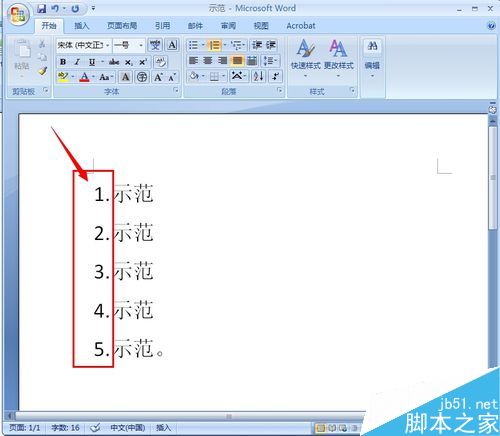
2、将光标放在需要插入编号的地方,按右键,选择"编号"
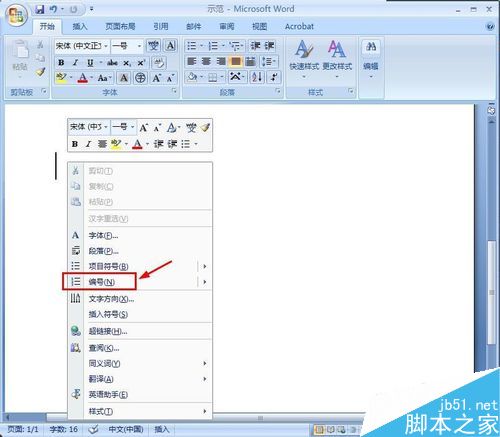
3、在编号库中,选择你需要的编号样式。
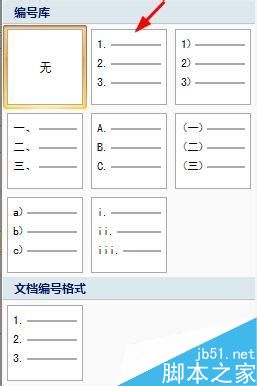
4、系统自动输入编号,当输入完后,按[Enter]键,系统自动进入下一编号。
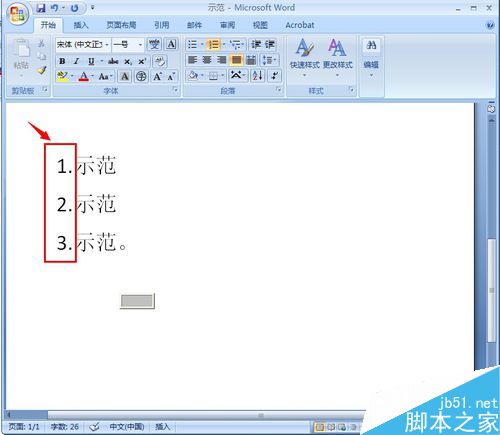
5、当你想重新开始新编号时,点击那个"闪电"符号,选择"重新开始新编号"
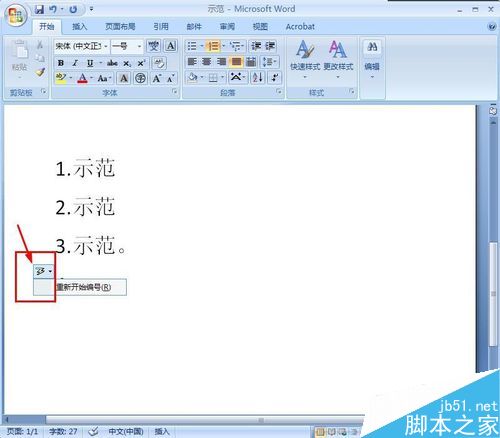
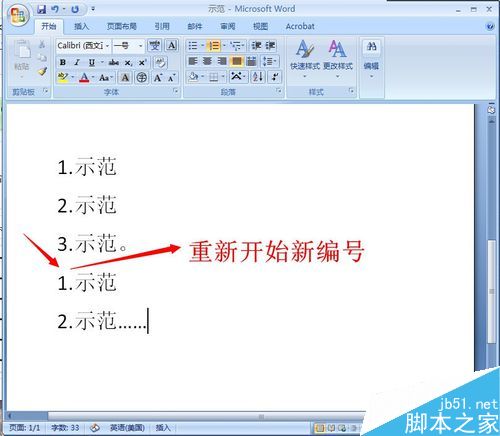
6、当你想停止输入编号时,按右键,选择"编号",在弹出的"编号库"中,选择"无"即可。
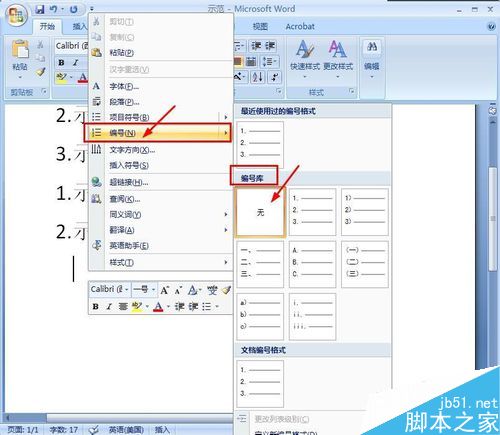
以上就是在word文档中怎样自动输入编号方法介绍,操作很简单的,大家按照上面步骤进行操作即可,希望这篇文章能对大家有所帮助!
您可能感兴趣的文章
- 06-27word程序打不开怎么办
- 06-27word2010怎么制作和打印桌签?
- 06-27Word2010怎样设置主题颜色
- 06-27word怎样设置超链接图解
- 06-27word怎样设置文本域背景底色
- 06-27word标题格式怎样设置关联列表
- 06-27word按姓氏笔画如何排序
- 06-27Word文档怎样横向打印?横向打印方法介绍
- 06-27word文档奇偶页码怎样设置
- 06-27word如何设置图片环绕样式


阅读排行
推荐教程
- 11-30正版office2021永久激活密钥
- 11-25怎么激活office2019最新版?office 2019激活秘钥+激活工具推荐
- 11-22office怎么免费永久激活 office产品密钥永久激活码
- 11-25office2010 产品密钥 永久密钥最新分享
- 11-22Office2016激活密钥专业增强版(神Key)Office2016永久激活密钥[202
- 11-30全新 Office 2013 激活密钥 Office 2013 激活工具推荐
- 11-25正版 office 产品密钥 office 密钥 office2019 永久激活
- 11-22office2020破解版(附永久密钥) 免费完整版
- 11-302023 全新 office 2010 标准版/专业版密钥
- 03-262024最新最新office365激活密钥激活码永久有效






